Signature électronique
Signature électronique de l'état des lieux (EDL)
Introduction
La signature électronique permet de valider et d'officialiser l'état des lieux (EDL) directement via l'application EDL 3D. Que vous soyez locataire, mandataire ou propriétaire, cette étape est cruciale pour garantir l'acceptation des documents par toutes les parties concernées.
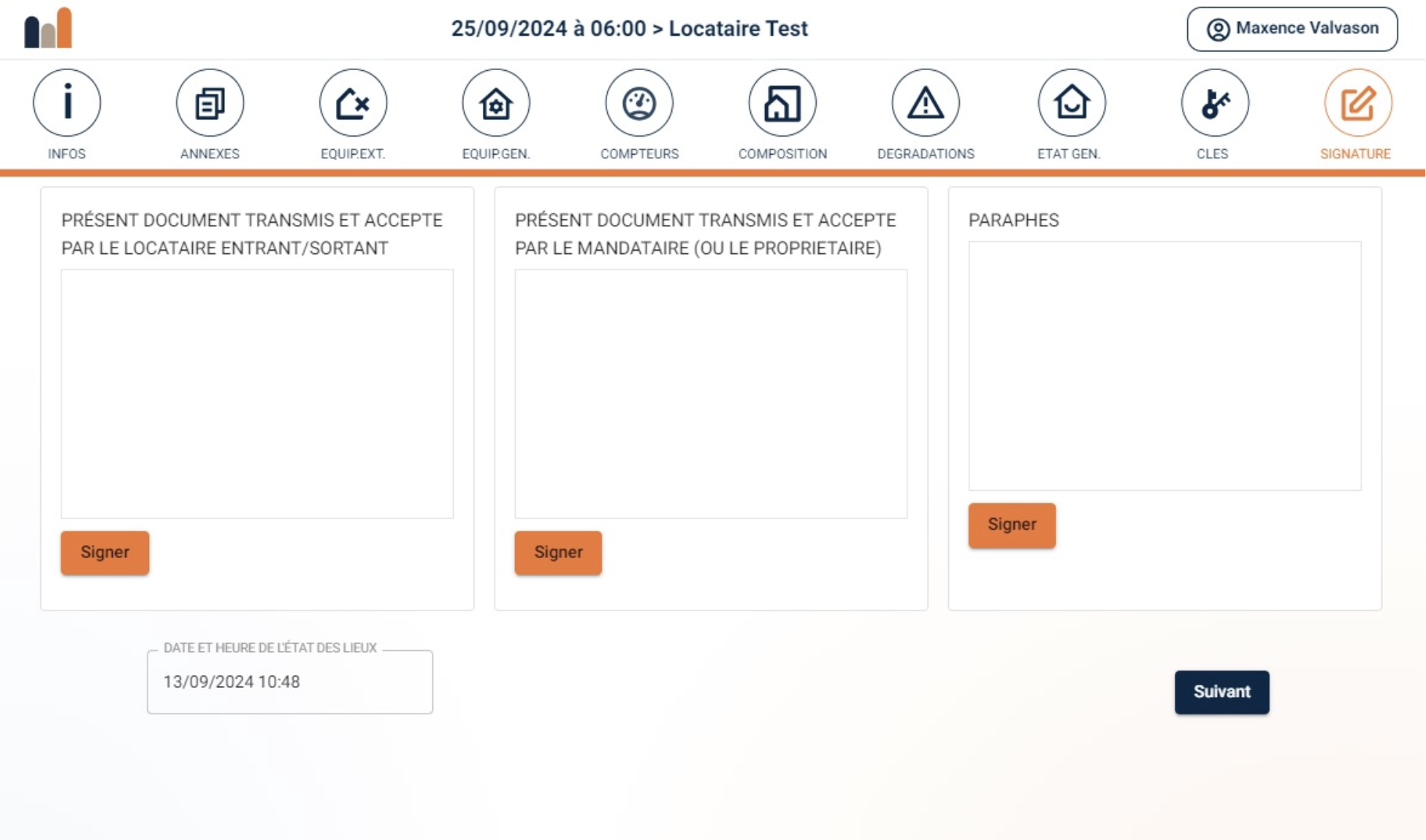
Pourquoi utiliser la signature électronique ?
- Gain de temps : Vous n'avez pas besoin d'imprimer ou de scanner des documents.
- Sécurité : La signature électronique est juridiquement valable et garantit l'intégrité des documents.
- Praticité : Tout se fait en ligne, que vous soyez sur le terrain ou à distance.
Étapes pour signer électroniquement l'EDL
1. Accéder à la page de signature
Une fois que toutes les sections de l'EDL ont été complétées, rendez-vous sur l'onglet Signature dans l'application.
2. Signer en tant que locataire ou mandataire
L'écran de signature vous présente deux espaces distincts pour les signatures :
- Locataire entrant/sortant : Cet espace est dédié à la signature du locataire (entrant ou sortant).
- Mandataire ou propriétaire : Cet espace est destiné à la signature du mandataire ou du propriétaire.
Pour apposer une signature :
- Cliquez sur le bouton Signer en dessous de l'espace réservé.
- Une fenêtre apparaîtra où vous pourrez apposer votre signature en traçant avec votre doigt (sur une tablette ou smartphone) ou avec votre souris (sur un ordinateur).
- Une fois satisfait, cliquez sur Valider pour enregistrer la signature.
- Si nécessaire, vous pouvez effacer et recommencer en cliquant sur le bouton Effacer.
3. Ajouter des paraphes
Si des paraphes sont nécessaires pour valider certains documents ou sections de l'EDL, un espace est également prévu à cet effet. Cliquez sur Signer sous l'espace Paraphes, et répétez le processus pour tracer et valider.
4. Compléter les informations supplémentaires
- Date de l'état des lieux : Assurez-vous que la date de l'état des lieux est correcte. Si besoin, vous pouvez la modifier en cliquant sur Modifier la date et en sélectionnant la nouvelle date souhaitée.
- Compléments : Vous pouvez choisir de recevoir les relevés de compteurs par SMS en sélectionnant l'option Oui ou Non.
- Transmettre une copie de l'EDL : Si vous souhaitez envoyer une copie de l'EDL à des adresses emails supplémentaires (en dehors de celle du locataire), entrez les adresses séparées par une virgule dans le champ prévu à cet effet.
5. Finaliser la signature
Une fois que les signatures et paraphes sont apposés par toutes les parties, l'EDL est considéré comme validé. Un message de confirmation apparaîtra, vous indiquant que le document a été signé avec succès.
En cas de problème
Si vous rencontrez des difficultés pour apposer votre signature ou valider l'EDL, voici quelques conseils :
- Vérifiez votre connexion Internet : La signature électronique nécessite une connexion Internet stable.
- Assurez-vous que toutes les sections de l'EDL sont complétées : La signature ne peut être validée que si toutes les sections de l'EDL sont bien remplies.
- Contactez le support : Si le problème persiste, n'hésitez pas à contacter notre support via l'application ou à consulter la FAQ.